出現0x0000001藍色畫面怎麼辦
出現0x0000001藍色畫面的解決方法有三種:1、重新開機,然後一直按f8快捷鍵,在選單選項中,選擇「最後一次正確配置」;2、進入電腦安全模式,然後使用防毒軟體進行查殺病毒;3、重裝電腦系統即可。

本教學操作環境:windows7系統、Dell G3電腦。
出現0x0000001藍色畫面怎麼辦?
1、藍色畫面代碼0x0000001的原因以及解決方法如下:
當你無法找出原因的時候,你可以對電腦復原進行最後一次正確的設定。方法,就是電腦重新開機,然後一直按f8快捷鍵,然後在選單選項中,選擇最後一次正確配置。
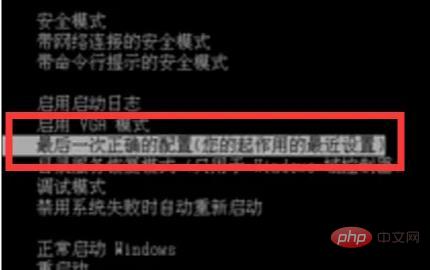
2、查殺電腦病毒:
藍色畫面很有可能是電腦中毒所致,可以進入電腦安全模式,然後使用防毒軟體進行查殺病毒,然後再試一試。
3、重裝電腦系統:
如果你電腦藍屏,可以重裝電腦系統,這樣電腦恢復到正常狀態了,如果用用電腦還是同樣藍屏,那就很有可能是電腦硬體問題,因此可以查看是否自行安裝了新的硬件,將其卸載即可。
更多相關知識,請造訪常見問題欄位!
以上是出現0x0000001藍色畫面怎麼辦的詳細內容。更多資訊請關注PHP中文網其他相關文章!

熱AI工具

Undresser.AI Undress
人工智慧驅動的應用程序,用於創建逼真的裸體照片

AI Clothes Remover
用於從照片中去除衣服的線上人工智慧工具。

Undress AI Tool
免費脫衣圖片

Clothoff.io
AI脫衣器

AI Hentai Generator
免費產生 AI 無盡。

熱門文章

熱工具

記事本++7.3.1
好用且免費的程式碼編輯器

SublimeText3漢化版
中文版,非常好用

禪工作室 13.0.1
強大的PHP整合開發環境

Dreamweaver CS6
視覺化網頁開發工具

SublimeText3 Mac版
神級程式碼編輯軟體(SublimeText3)

熱門話題
 電腦藍色畫面system thread exception not handled如何解決?
Mar 13, 2024 pm 02:46 PM
電腦藍色畫面system thread exception not handled如何解決?
Mar 13, 2024 pm 02:46 PM
電腦運作過程中,難免會出現電腦藍屏、黑屏、操作無響應等等情況,最近就有用戶跟小編反映自己的電腦出現藍屏代碼systemthreadexceptionnothandled,這是什麼意思?我們要如何解決呢?下面就來看看詳細的解決方法。 systemthreadexceptionnothandled什麼意思? 答:systemthreadexceptionnothandled藍色畫面通常是驅動衝突、虛擬記憶體配置錯誤之類的軟故障。 不相容的硬軟體、驅動或更新修補程式導致系統檔案受損。 解決方法:
 如何解決Win11藍屏卡在100%的問題
Jan 03, 2024 pm 08:50 PM
如何解決Win11藍屏卡在100%的問題
Jan 03, 2024 pm 08:50 PM
我們在安裝或更新win11系統時,可能會遇到進度條卡在100%不動的情況,首先我們需要等待一段時間確認是否是真的出現問題,確認問題之後再透過修復機械故障的方式進行解決,下面一起來看一下吧。 win11藍色螢幕卡在100%怎麼辦方法一1、首先我們在此介面等待一段時間,確認是否是真的卡住不動了。 2.等待10分鐘以上確認問題之後,先使用電源鍵重新啟動電腦。 3.如果能夠正常進入系統,就按住鍵盤「shift」鍵,然後滑鼠點選開始選單,選擇「電源」-「重新啟動」4、重新啟動系統之後會自動進入進階修復選項,選擇「啟動和故障
 玩英雄聯盟怎麼不藍屏重啟電腦
Feb 13, 2024 pm 07:12 PM
玩英雄聯盟怎麼不藍屏重啟電腦
Feb 13, 2024 pm 07:12 PM
LOL作為一個最具人氣和影響力的網路遊戲之一,擁有龐大的用戶群。不過,最近有不少朋友向小編反映在玩LOL的時候出現藍色畫面的現象,這實在是要命,該如何處理呢?遇到凡事不要慌,這裡小編就跟大家分享一些關於解決LOL藍屏的小撇步。 lol藍螢幕解決方法:原因一,電腦本身記憶體不足導致藍色畫面解決方法:為了解決硬碟空間不足的問題,我們可以採取一些措施。首先,確保硬碟上不要存放過多的檔案和數據,盡量刪除一些不再需要的檔案。其次,定期清理系統產生的臨時文件,可以使用系統自備的清理工具或第三方清理軟體。此外,如果有
 藍色畫面代碼0x0000001怎麼辦
Feb 23, 2024 am 08:09 AM
藍色畫面代碼0x0000001怎麼辦
Feb 23, 2024 am 08:09 AM
藍屏代碼0x0000001怎麼辦藍屏錯誤是電腦系統或硬體出現問題時的一種警告機制,代碼0x0000001通常表示出現了硬體或驅動程式故障。當使用者在使用電腦時突然遇到藍色畫面錯誤,可能會感到驚慌失措。幸運的是,大多數藍色畫面錯誤都可以透過一些簡單的步驟來排除和處理。本文將為讀者介紹一些解決藍屏錯誤代碼0x0000001的方法。首先,當遇到藍色畫面錯誤時,我們可以嘗試重
 Win7系統出現藍色畫面0x00000124錯誤代碼怎麼辦 小編教你解決
Mar 21, 2024 pm 10:10 PM
Win7系統出現藍色畫面0x00000124錯誤代碼怎麼辦 小編教你解決
Mar 21, 2024 pm 10:10 PM
電腦如今使用最為普遍的了,無論是工作還是學習,又或是生活,都無處不在,但是電腦也有它的毛病,各式各樣的問題讓人應接不暇,就如電腦Win7系統出現藍屏0x00000124錯誤程式碼就是win7用戶比較常見的問題之一,難遇到該問題又該怎麼辦呢?為此,小編帶來了解決藍屏0x00000124的方法。在使用win7系統的過程中,難免會遇到這樣那樣的問題,特別是藍屏或黑屏等故障是用戶經常遇到的,有win7旗艦版系統用戶反映說電腦在開機的時候,出現了藍屏現象,並提示0x00000124錯誤代碼,要如何處理這樣的
 解決Win11藍屏問題的簡易指南
Dec 27, 2023 pm 02:26 PM
解決Win11藍屏問題的簡易指南
Dec 27, 2023 pm 02:26 PM
很多朋友在使用電腦作業系統時,總會出現藍屏的狀況,就算是最新的win11系統,也難逃藍屏的命運,因此今天小編帶來了win11藍屏修復教程。無論大家有沒有遇過藍屏,都可以先學習一下,以備不時之需。 win11藍屏怎麼修復方法一1、如果我們如果遇到了藍屏,先重啟系統,查看是否能夠正常啟動。 2、可以正常啟動的話,右鍵點擊桌面上的“電腦”,選擇“管理”3、接著在彈出視窗左側展開“系統工具”,選擇“事件檢視器”4、在事件檢視器中,我們就可以看到具體是什麼問題導致的藍色畫面。 5.接著只要依照藍屏的狀況以及事
 解決華碩主機板在win7開機時出現0x0000007b藍螢幕問題的方法介紹
Dec 22, 2023 am 11:04 AM
解決華碩主機板在win7開機時出現0x0000007b藍螢幕問題的方法介紹
Dec 22, 2023 am 11:04 AM
我們在使用電腦時可能會遇到提示0x0000007b的藍屏,無法正常啟動系統。如果我們使用的是華碩主機板的主機,可以在bios設定中更改SATA設置,從而解決這個藍屏的問題,下面就一起來看一下吧。 win7華碩主機板開機藍屏0x0000007b解決方法介紹1、首先開機在出現華碩logo時按下熱鍵進入bios設置,然後在右上角將語言改為“簡體中文”2、在“高級”選項卡中選擇“SATA設定」3、然後將「SATA模式選擇」的「AHCI」改為「IDE」4、然後來到「啟動」選項卡,將「若出現錯誤等待請按F1鍵」關
 電腦頻繁藍屏而且每次代碼不一樣
Jan 06, 2024 pm 10:53 PM
電腦頻繁藍屏而且每次代碼不一樣
Jan 06, 2024 pm 10:53 PM
win10系統是一款非常優秀的高智慧系統強大的智慧可以為使用者帶來最好的使用體驗,一般正常的情況下使用者的win10系統電腦都不會出現任何的問題!但在優秀的電腦也難免會出現各種故障最近一直有小伙伴們反應自己的win10系統遇到了頻繁藍屏的問題!今天小編就為大家帶來了win10電腦頻繁藍屏不同代碼的解決方法讓我們一起來看看吧。電腦頻繁藍屏而且每次代碼不一樣的解決辦法:造成各種故障碼的原因以及解決建議1、0×000000116故障原因:應該是顯示卡驅動不相容。解決建議:建議更換廠商原帶驅動。 2、





